
Raspberry Pi 마이크로 컴퓨터에서보다 다양한 미디어 재생을 즐기려면 MPEG-2 및 VC-1 코덱을 수동으로 활성화해야합니다. 그렇게하는 방법을 확인하고 Pi에서 DVD 재생 등을 즐기는 방법을 알아보십시오.
왜 이렇게해야합니까?
Raspberry Pi는 교육용 컴퓨터로 설계되었습니다. 교육 임무의 일환으로 Raspberry Pi Foundation은 장치의 최종 비용을 낮추기 위해 제조 및 라이선스 비용을 최소화하기 위해 노력했습니다. 비용 절감 조치의 일부에는 MPEG-2 및 VC-1 비디오 코덱을 사용하기 위해 값 비싼 총괄 라이센스를 구입하지 않는 것이 포함되었습니다.
이것은 Raspberry Pi가 MPEG-2 또는 VC-1로 인코딩 된 미디어를 디코딩 할 수 없다는 것을 의미하지는 않지만, 기본적으로 코덱은 적절한 라이선스를 얻기 위해 Raspberry Pi 하드웨어에서 실행할 수 없습니다. 다행스럽게도 Raspberry Pi Foundation은 각 코덱에 대한 개별 라이선스를 매우 저렴하게 판매 할 수 있도록 준비 할 수있었습니다.
이 라이선스 판매 프로그램과이 자습서의 대상 독자인지 궁금한 경우 다음 내용 중 해당하는 내용이 있는지 확인하세요.
Raspberry Pi를 미디어 센터 및 / 또는 범용 장치로 사용하고 있으며 다음을 원합니다.
- DVD를 감상합니다 (연결된 DVD 드라이브에서 직접 또는 찢어진 .ISO 파일에서). 이 경우 DVD의 비디오를 디코딩하려면 MPEG-2 라이센스가 필요합니다.
- 내 AVI 파일 모음을보십시오. AVI는 기술적으로 코덱이 아니라 컨테이너 형식이지만 대부분의 AVI 파일은 MPEG-2를 사용하여 인코딩되므로 MPEG-2 라이센스가 필요합니다.
- Windows Media Center를 사용하여 리핑하거나 녹화 한 콘텐츠 (예 : WMV 컨테이너 형식의 영화 또는 TV 프로그램)를 시청합니다. 이를 위해서는 VC-1 라이선스가 필요합니다.
문제의 파일 형식이 있는지 확실하지 않은 경우 두 가지 간단한 방법으로 확인할 수 있습니다. 먼저 Raspberry Pi 미디어 센터에서 파일로드를 시도 할 수 있습니다. 예를 들어 파일이 MPEG-2로 인코딩 된 비디오 파일 인 경우 오디오 트랙이 제대로 재생되지만 비디오 트랙이 렌더링되지 않아 화면이 검게 표시 될 가능성이 매우 높습니다.
보다 정확한 확인 방법은 다음과 같은 도구를 사용하여 파일 자체를 검사하는 것입니다. MediaInfo -다음과 같이 따를 수 있습니다. 여기 MediaInfo 튜토리얼 . MediaInfo는 검사하는 모든 비디오 파일에 대한 특정 비디오 코덱을 알려줍니다.
내가 무엇이 필요 하나?

이 자습서에서는 이미 Raspberry Pi 장치에 손을 대고 선택한 운영 체제를 설치했다고 가정합니다. 또한이 자습서에서는 많은 독자가 다음과 같은 가정하에 Raspbmc 사본을 사용합니다. Raspbmc 가이드를 따랐습니다. 이제 빌드에 DVD / WMV 지원을 추가하려고합니다.
다른 Raspberry Pi 배포를 사용하는 경우에도 명령 줄 지침과 수동 구성은 사용자와 Pi 장치에 계속 적용됩니다.
두 가지 방법을 다룰 것입니다. 라이선스 코드를 수동으로 추가하는 방법과 Raspberry Pi 지원 XBMC 배포판 인 Raspbmc를 통해 추가하는 것입니다.
따라하려면 다음이 필요합니다.
- Raspberry Pi 스토어에서 구입 한 MPEG-2 (~ $ 4) 및 / 또는 VC-1 라이선스 (~ $ 2).
- Raspberry Pi의 명령 프롬프트에 액세스합니다 (물리적 장치에서 또는 SSH를 통해).
먼저, 일련 번호를 보드에서 꺼내 필요한 라이선스를 구입하는 과정을 안내합니다. 그런 다음 Pi에 라이선스를 수동으로 추가하거나 Raspbmc에 내장 된 도구를 사용하는 방법을 보여 드리겠습니다.
라이센스 구매
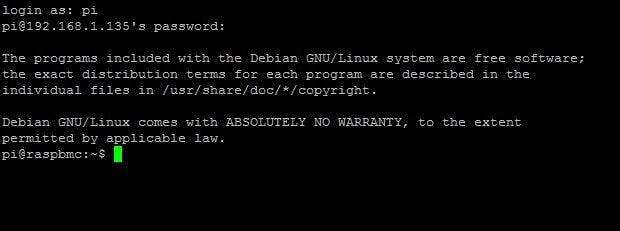
필요한 라이선스를 구매하려면 Raspberry Pi 보드의 고유 일련 번호를 검색해야합니다. 이 번호는 회로 기판의 어디에도 인쇄되지 않고 하드웨어에 저장됩니다. 명령 프롬프트를 사용하여 검색해야합니다.
일련 번호 검색 : 먼저 실제 터미널에서 명령 프롬프트를 방문하거나 다음과 같은 SSH 도구를 통해 터미널에 원격으로 연결되어 있습니다. 퍼티 . Raspbmc 컴퓨터에 키보드가 연결되어있는 경우 GUI의 왼쪽 하단에있는 전원 버튼을 통해 Raspbmc 인터페이스에서 "종료"를 선택하기 만하면됩니다. Raspbmc GUI로 다시 부팅하는 대신 Esc 키를 눌러 명령 프롬프트를로드합니다. 이렇게하면 명령 프롬프트에 배치됩니다.
또는 명령 프롬프트에 원격으로 액세스하려면 SSH 클라이언트 (예 : PuTTY)를 실행하고 Rasperry Pi 장치의 IP 주소를 입력합니다.
컴퓨터에서 직접 또는 SSH를 통해 명령 프롬프트를 열 었는지 여부에 관계없이 로그인하라는 메시지가 표시됩니다. Raspbmc의 기본 로그인 / 암호 조합은 다음과 같습니다. 파이 / 산딸기 .
명령 프롬프트에서 다음 명령을 입력하십시오. 고양이 / proc / cpuinfo
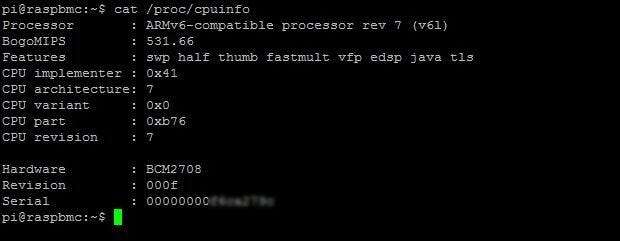
Pi는 11 줄의 텍스트를 뱉어 내지 만 우리가 관심을 갖는 유일한 것은 레이블이 붙은 마지막 줄입니다. 연속물 . 고유 한 16 개의 디지털 일련 번호를 복사합니다 (여기 스크린 샷에서 부분적으로 난독 화됨).
라이선스는 각 특정 Raspberry Pi 보드에 부여되므로 라이선스를 구매하려는 모든 Raspberry Pi 보드에 대해 위의 프로세스를 반복합니다.
각 개별 장치의 일련 번호가 있으면 Raspberry Pi 재단에서 라이선스를 구매해야합니다.
라이센스 구매 : Raspberry Pi 재단의 구매 페이지를 방문하여 MPEG-2 라이센스 및 / 또는 VC-1 라이선스 . 가격 아래의 해당 공란에 Raspberry Pi 일련 번호를 입력하십시오. 카트에 라이센스를 추가하십시오. 코덱을 추가하려는 모든 장치의 모든 라이센스에 대해이 프로세스를 반복합니다.
재단은 귀하의 면허증이 이메일을 통해 도착하는 데 최대 72 시간이 걸릴 수 있다고 표시했지만, 약 24 시간 만에 면허증을 받았습니다. 이메일이 도착하면 다음과 같은 형식의 각 라이센스에 대한 코드가 포함됩니다.
decode_MPG2 = 0000000000
decode_WVC1 = 0000000000
라이선스의 0000000000 부분은 고유 한 10 자리 영숫자 라이선스 코드입니다.
라이센스 설치
이제 라이선스 코드가 준비되었으므로이를 Raspberry Pi에 추가하고 향상된 미디어 재생을 즐길 차례입니다.
수동으로 라이센스 설치 : 수동 설치 기술은 Raspbmc를 포함하여 Raspberry Pi의 모든 설치에 적용됩니다.
코덱을 수동으로 설치하려면 Raspberry Pi 장치의 전원을 끄고 SD 카드를 제거한 다음 간단한 텍스트 편집기에 액세스 할 수있는 컴퓨터에 SD 카드를 마운트해야합니다.
Raspberry Pi SD 카드에는 config.txt라는 레이블이 붙은 쉽게 편집 할 수있는 구성 파일을 포함하여 시작 도구를 포함하는 FAT 형식의 미니 파티션이 포함되어 있습니다. [Note: Some operating systems builds may not automatically create a config.txt file; if there is no config.txt simply create your own.]
파일을 찾아 사본을 만들고 이름을 config.old로 바꿉니다.이 버전은 편집 과정에서 문제가 발생할 경우 백업으로 사용됩니다. 선택한 텍스트 편집기에서 원본 config.txt를 엽니 다 (메모장 ++ 사용).
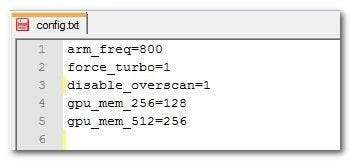
Pi에서 실행중인 운영 체제에 따라 구성 파일이 약간 다를 수 있습니다. 기존 항목은 그대로 둡니다. 다음과 같이 이메일로받은 형식화 된 라이센스 항목을 잘라내어 붙여 넣으십시오.
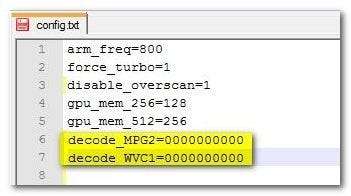
config.txt 파일을 저장하고 컴퓨터에서 SD 카드를 안전하게 꺼냅니다. SD 카드를 Raspberry Pi에 다시 넣고 장치의 전원을 켭니다.

기본 제공 Raspbmc 도구를 통해 라이선스 추가 : Raspbmc를 실행하는 경우 config.txt 단계를 수동으로 편집하는 전체를 건너 뛰고 Raspbmc 내에서 바로 기본 제공 도구를 활용할 수 있습니다.
이렇게하려면 Raspbmc 장치로 이동하여 기본 인터페이스에서 프로그램 –> Raspbmc 설정으로 이동합니다. Raspbmc 설정에 들어가면 시스템 구성 탭으로 이동하여 고급 시스템 설정 섹션까지 아래로 스크롤합니다.
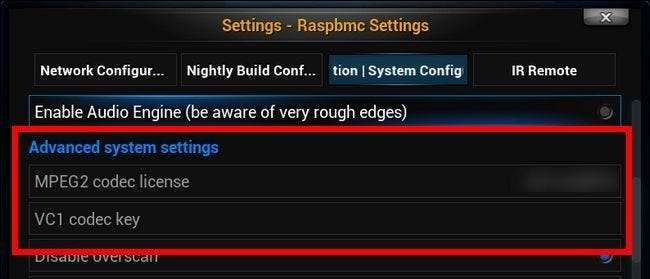
MPEG2 및 VC1을 클릭하고 라이센스 번호를 입력 할 수 있습니다. Raspberry Pi에서 제공하는 전체 문자열을 입력하지 말고, 선행 decode_MPG2 = 및 decode_WVC1 = 부분을 생략하십시오. 각 코덱의 각 슬롯에 등호 뒤에 10 자리 문자열 만 입력하십시오.
적절한 코덱 라이선스를 추가했으면 메인 인터페이스로 돌아가서 왼쪽 하단의 전원 선택 메뉴를 통해 장치를 재부팅하십시오.
코덱 테스트 : 새 코덱을 테스트하는 가장 즐거운 방법은이 코덱 없이는 재생되지 않을 미디어 파일을 실행하고 편안히 앉아 완벽하게 재생되는 것을 보는 것입니다.
보다 기술적 인 방법으로 문제가 발생하고 장치에서 라이센스를 인식하는지 확인하려면 명령 프롬프트로 이동하여 다음 명령을 입력하십시오.
vcgencmd 코덱 _ 사용 MPG2
vcgencmd codec_enabled WVC1
Pi는 코덱이 활성화되었음을 즉시 반환해야합니다. 다음은 참조 용으로 테스트 머신의 MPG2 검사 결과입니다.
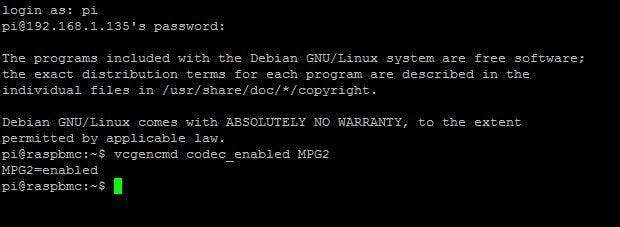
명령 프롬프트에서 모든 것이 잘 보이고 이전의 오디오 전용 파일이 이제 오디오 및 비디오 채널을 모두 재생합니다. 몇 달러와 몇 분 동안 MPEG-2 및 VC-1 코덱으로 인코딩 된 다양한 동영상을 즐길 수 있습니다.
라즈베리 파이와 관련된 긴급한 주제가 있으신가요? 댓글에서 소리를 내거나 [email protected] 당신의 제안과 함께.
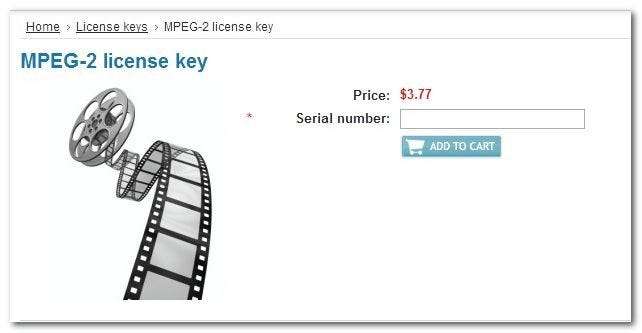







![벽 사마귀 전원 공급 장치 [Electronics] 이해](https://cdn.thefastcode.com/static/thumbs/understanding-wall-wart-power-supplies-electronics.jpg)